
Přátelé, připravil jsem pro vás článek o tom, jak v některých případech v praxi odstranit modrou obrazovku Windows BSoD (nebo, jak to odborníci nazývají, modrá smrt). Modrá obrazovka se objeví v případě kritické chyby, při níž je další provoz systému Windows nemožný! Co dělat, když se objeví modrá obrazovka, jak dešifrovat kód chyby, jak pomoci přátelům, pokud mají stejný problém, v našem článku.
Modrá obrazovka systému Windows
- Dopis. Otázka pro vás, milý admin, nemůžu odstranit modrou obrazovku z počítače. Nouzový režim není k dispozici, existuje stejná modrá obrazovka. Zeptali se na jedno z fór na internetu a požádali mě o kód chyby modré obrazovky. Říkám, že nemohu přečíst chybový kód, na sekundu se objeví modrá obrazovka a počítač se znovu restartuje a oni mi řeknou - No, my nevíme.
- Na jiném fóru říkají, že mám konflikt ovladačů, doporučují aktualizaci nebo přeinstalování problémových ovladačů. Za prvé, jak zjistím, který řidič má vinu za vzhled modré obrazovky, pokud se nemohu přihlásit do systému.
- Šel jsem na třetí fórum a zeptal se mě na modrou obrazovku, co mám dělat, drahý? Odpoví mi - Spusťte počítač z jakéhokoli Live CD, poté odeberte soubory z disku (C :) a přeinstalujte systém. Odpovídám na ně - to je jen to, že to nefunguje. Načítám počítač z Live CD a prostě není žádný disk (C :). A víte, co mi odpověděli - k tomu nedochází.
- Zavolal průvodce, říká, systém souborů na disku (C :) přeletěl, což znamená nové formátování a přeinstalování. A obecně, když okna modrá obrazovka , nejlepší cesta ven je instalace systému znovu a samozřejmě ztráta dat ze systémového oddílu (C :), druhý oddíl pevného disku (D :) nebude reinstalací operačního systému ovlivněn. V zásadě již souhlasím s opětovnou instalací, mám všechny důležité soubory a složky na (D :), ale musím alespoň odstranit své fotografie a dokumenty z disku (C :) umístěné na ploše C: \ Documents and Settings \ Name Uživatel \ Desktop. Je to možné? Alexander.
- Poznámka pro správce: Poměrně často lze chyby systému souborů opravit i v případě, že se operační systém nenačte, přečtěte si článek „Program Chkdsk“.
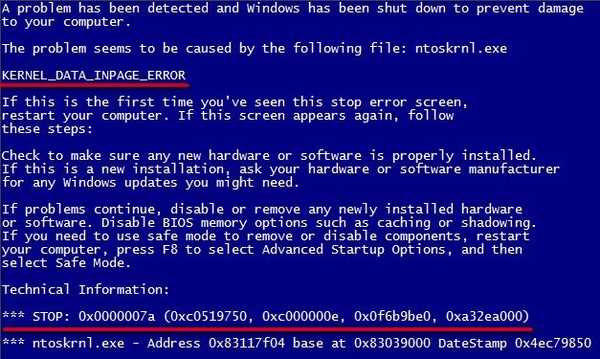 Chyba KERNEL_DATA_INPAGE_ERROR nebo STOP: 0x0000007a (0xc0519750, 0xc000000e, 0x0f6b9be0, 0xa32ea000) je způsobena chybou v řadiči pevného disku nebo neschopností číst data z důvodu poškozeného bloku na samotném pevném disku, jak problém vyřešit, přečtěte si článek na konci!
Chyba KERNEL_DATA_INPAGE_ERROR nebo STOP: 0x0000007a (0xc0519750, 0xc000000e, 0x0f6b9be0, 0xa32ea000) je způsobena chybou v řadiči pevného disku nebo neschopností číst data z důvodu poškozeného bloku na samotném pevném disku, jak problém vyřešit, přečtěte si článek na konci!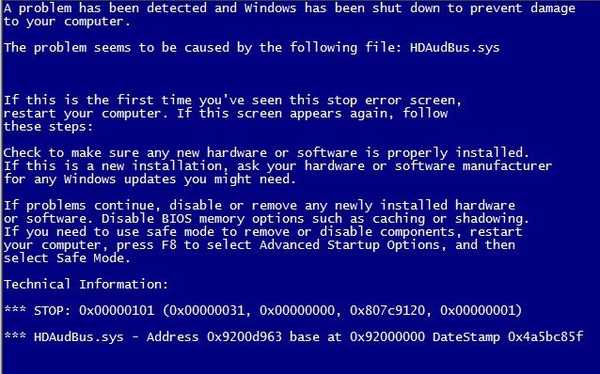 (Tato modrá obrazovka označuje chybu v kompilovaném souboru HDAudBus.sys zodpovědném za zvuk)
(Tato modrá obrazovka označuje chybu v kompilovaném souboru HDAudBus.sys zodpovědném za zvuk)
Existuje několik způsobů, jak vám pomoci, ale jsou. Přátelé, radím vám přečíst si celý článek, protože toto téma je velmi vážné. Budeme analyzovat vše s konkrétními příklady, které se odehrály v životě. Chci říci, že i zkušení uživatelé PC často nedokážou vždy úspěšně určit příčinu modré obrazovky a dokonce ani přeinstalování systému ne vždy pomůže problém vyřešit. Objeví se modrá obrazovka. O tom svědčí četná fóra věnovaná modré obrazovce Windows, kde se příčině modré obrazovky mnoho z nich podařilo nainstalovat s velkými obtížemi.
Ve skutečnosti má autor dopisu, který přišel na naši poštu, poškozený souborový systém nebo na pevném disku je mnoho chyb. Ve většině případů se to stane z důvodu nesprávného vypnutí počítače, trochu se to zastaví a restartujeme jej tlačítkem Reset nebo dokonce vypnuto. Při výpadku proudu u vás doma samozřejmě mohou být problémy. Jedním z výsledků všech výše uvedených bude modrá obrazovka s chybou 0x000000E3 nebo chybovým kódem 0x00000024 s názvem NTFS_FILE_SYSTEM, což naznačuje problém se systémem souborů a pevným diskem.
- Informace o tom, jak jsme vyřešili problém modré obrazovky našeho čtenáře a několik dalších podobných problémů na konci článku, ale nejprve budeme analyzovat, proč se modrá obrazovka objeví, jak dešifrovat kód chyby modré obrazovky a jak postupovat, pokud nebyl kód chyby vůbec dešifrován..
Modrá obrazovka namísto plochy při načítání systému Windows označuje kritickou chybu v operačním systému, ve které další práce není možná. I když se modrá obrazovka objeví v době, kdy se systém spustí, je stále důvod hledat možnou chybu.
Nejčastější příčiny modré obrazovky Windows:
- Ovladače nepracují správně, v systému jste nainstalovali nesprávně nebo jste napsali chybu, nebo starý ovladač pravděpodobně s žádným zařízením nefunguje správně. Nebo jinými slovy, ovladač se pokouší provést nemožnou operaci v systému (mnoho ovladačů může provádět změny dokonce i v jádru systému) a Windows, chránit se před závažným narušením systému, blokuje to, co se bude dělat a restartuje se, vytvoří záznam v systémovém protokolu a odloží Soubor výpisu ve složce C: \ Windows \ Minidump, pomocí kterého můžete určit příčinu modré obrazovky (výpis stavu paměti není vždy vytvořen, další podrobnosti níže).
- V počítači byl nainstalován softwarový konflikt, například poškození systému souborů nebo nejjednodušší příklad, dva antivirové programy a firewall. Při spuštění samozřejmě nastane problém, jeden program vnímá jiný jako virus a blokuje jej. Výsledkem je modrá obrazovka, když se počítač spustí. Nebo je program často v konfliktu s operačním systémem, například mnoho uživatelů se někdy pokusí nainstalovat 64bitovou aplikaci na 32bitový systém.
- Pokud jsou doma malé děti, pravděpodobně často stisknou červené hořící tlačítko na elektrickém pásku nebo velké tlačítko POWER na systémové jednotce, po kterém se počítač přirozeně vypne, v důsledku čehož může dojít k narušení struktury některých systémových souborů, což je také důvodem, proč se objeví modrá obrazovka. Pokud k tomu dojde velmi často, stačí vyjmout filtr a vypnout tlačítko NAPÁJENÍ "Ovládací panely -> Napájení -> Akce tlačítka napájení -> vyberte Když stisknete tlačítko napájení -> Není vyžadována žádná akce". A počítač, když na něj kliknete, se zapne, ale nevypne. V takovém případě lze operační systém, například Windows XP, obnovit pomocí obnovení systému nebo aktualizace v nabídce instalace XP. Ve složitějších případech je systém souborů poškozen a musí být obnoven (podrobnosti níže).

- Konflikt železa nebo jinými slovy porucha jedné ze součástí počítače, například RAM, grafická karta nebo pevný disk. Jednou jsem na dlouhou dobu nemohl zjistit příčinu modré obrazovky a co je nejdůležitější, přeinstalace systému nepomohla. Začal jsem se ptát, jaké akce byly nedávno provedeny s počítačem. Ukazuje se, že v předvečer přidaného bloku RAM, který pracoval nejen na jiné frekvenci než ostatní, ale měl také jiné napájecí napětí.
- Viry zřídka způsobují modrou obrazovku.
Pro vyřešení problému s modrou obrazovkou v našem počítači je samozřejmě dobré nejprve zjistit důvod jeho vzhledu. Za tímto účelem nám operační systém zobrazuje relevantní informace na modré obrazovce, která je v podstatě stejná, kromě dvou malých položek - názvu chyby a kódu chyby.
Jak dešifrovat chybu modré obrazovky. Podívejme se na dva případy, které byste mohli mít..
- Když se počítač nabootuje a zůstane na obrazovce po dlouhou dobu, objeví se modrá obrazovka, což nám dává možnost přečíst jméno a kód chyby.
- Modrá obrazovka se objeví, když se počítač na sekundu spustí a zmizí, zatímco počítač se restartuje znovu, takže nemáme čas číst nic (o této obtížné možnosti níže).
Nelze se spolehnout na řešení problému s modrou obrazovkou, pouze na dekódování chybových kódů. Stejná chyba, například 0x0000008E, může znamenat selhání RAM a současně infekce rootkitů a další chyba 0x0000000A IRQL_NOT_LESS_OR_EQUAL, může naznačovat desítky důvodů. Ale přeinstalace systému Windows okamžitě, když se objeví modrá obrazovka, také nestojí za to, stále musíte zkusit zjistit, co se děje ...
Aby se váš počítač nemohl neustále restartovat v případě kritické chyby a můžete si přečíst chybový kód na modré obrazovce, první věcí, kterou zkuste, je, když zapnete počítač, stiskněte klávesu F-8 na klávesnici a přejděte do nabídky Další možnosti spuštění a poté vyberte Zakázat automatický restart při selhání systému,

pokud to nepomůže, nebude pro vás takové informace nadbytečné. Chci říct, že operační systém je schopen ukládat informace o chybě modré obrazovky ve speciálním souboru s názvem - výpis paměti, bude umístěn ve složce C: \ Windows \ Minidump. K tomu však musíte povolit zaznamenávání informací o ladění systému Windows. Udělej to hned teď.
V systému Windows XP:
Klepněte pravým tlačítkem myši na Tento počítač a poté klepněte na příkaz Vlastnosti-> Upřesnit-> Nastavení spouštění a obnovení -> Selhání systému-> Vypněte možnost Provést automatický restart. Vyberte výpis malé paměti (64 kB) a klikněte na OK..
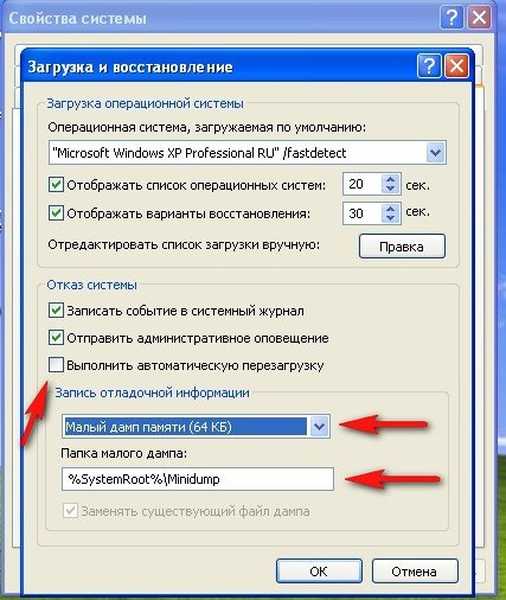
Pro Windows 7:
Start -> Ovládací panely -> Systém a zabezpečení -> Systém -> Pokročilá nastavení systému -> karta Upřesnit “-> Spouštění a obnovení -> Nastavení zrušte zaškrtnutí možnosti Provést automatický restart. Vyberte Výpis z malé paměti (128 KB) a stiskněte OK..
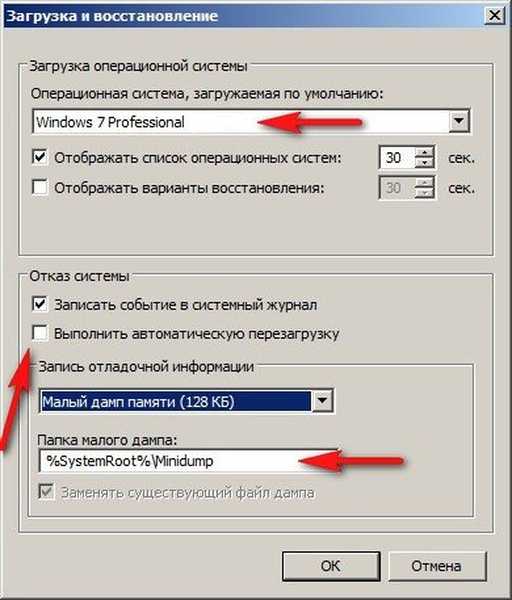
Pojďme nyní na konkrétní příklady (které jsem vlastně musel vyřešit), abychom odstranili problém s modrou obrazovkou..
Takže první možnost. Záznam informací o ladění je zapnutý. Po instalaci nejnovější hry zvuk zmizel v počítači, po aktualizaci zvukových ovladačů se počítač restartoval a vyhodil modrou obrazovku s takovou chybou. Napíšeme jméno a kód chyby, dekódování téměř všech kódů chyb je uvedeno na webových stránkách http://bsod.oszone.net/. Informace o chybovém kódu můžete také vyhledávat na internetu pomocí jakéhokoli vyhledávače. Pro kohokoli už narazila a nějaké řešení se na ni vztahuje.
V našem případě název chyby přímo označuje systém kompilovaný soubor HDAudBus.sys. patří k softwaru Microsoft UAA Bus Driver pro High Definition Audio, velké procento, které naše modrá obrazovka způsobuje problém s ovladačem audio systému. Kód chyby:
STOP: 0x00000101 (0x00000031, 0x00000000, 0x807c9120, 0x00000001)
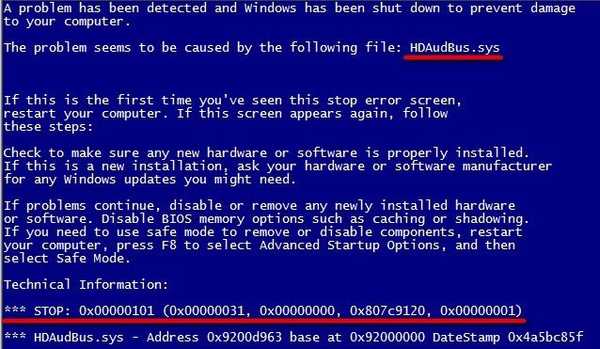
V takovém případě můžete zkusit přeinstalovat ovladače na zvukovou kartu. A co když modrá obrazovka nemá název vadného souboru. V takovém případě si můžete stáhnout program BlueScreenView na Ozone - pro přesnější identifikaci ovladače nebo souboru, který způsobil modrou modrou obrazovku BSOD. Jak používat program BlueScreenView, nyní vám to řeknu. Program je velmi jednoduchý, spusťte BlueScreenView a okamžitě prohledá složku pro soubor s výpisem stavu paměti, který si vzpomínám, je umístěn na C: \ Windows \ Minidump a vypadá takto:
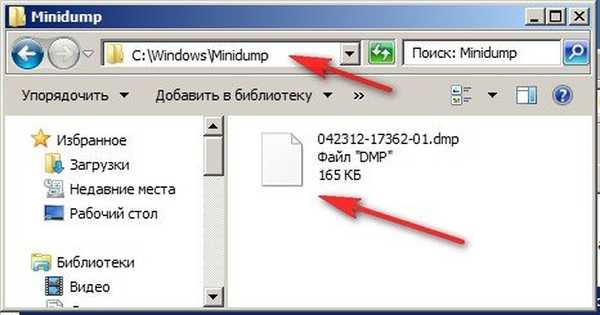
Vyberte výpis z paměti levým tlačítkem myši v horním okně našeho programu a okamžitě se podívejte do spodního okna, určitě se objeví chybové informace.
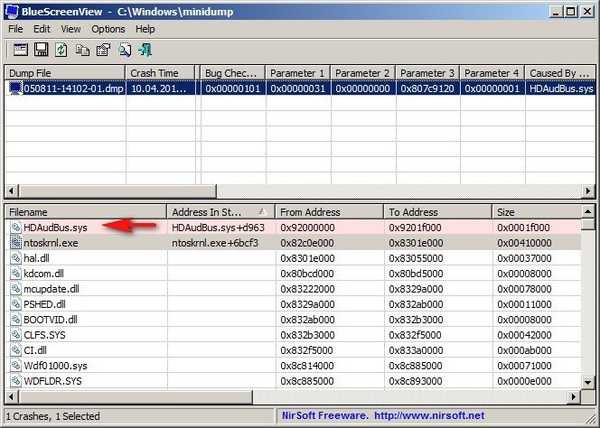
Mimochodem, pokud stisknete F-8, když je program spuštěn, pak se v dolním okně objeví naše modrá obrazovka.
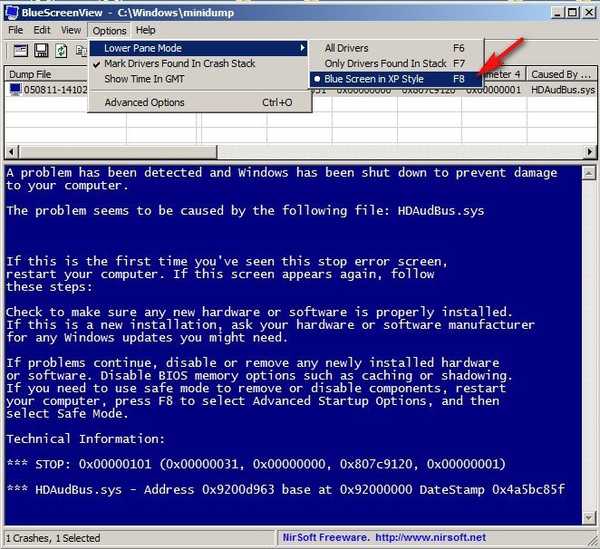
Microsoft má svůj vlastní ladicí nástroj Windows Debugging Tools, link
http://www.microsoft.com/whdc/devtools/debugging/default.mspx
ale řekl bych, že obslužný program BlueScreenView funguje snadněji a výsledek není horší.
Můžete se zeptat, počítač se s námi nespustí, jak mohu přeinstalovat zvukové ovladače? Nejprve se musíte pokusit vrátit zpět určitou dobu pomocí bodů obnovení systému. To lze provést v nouzovém režimu nebo v nabídce řešení problémů se systémem Windows 7 (při načítání F-8) nebo ze sedmi obnovovacích disků. Chcete-li odebrat ovladač problému, v případě modré obrazovky se můžete pokusit vstoupit do nouzového režimu s podporou příkazového řádku a zadejte příkaz devmgmt.msc a budete přesměrováni do správce zařízení.
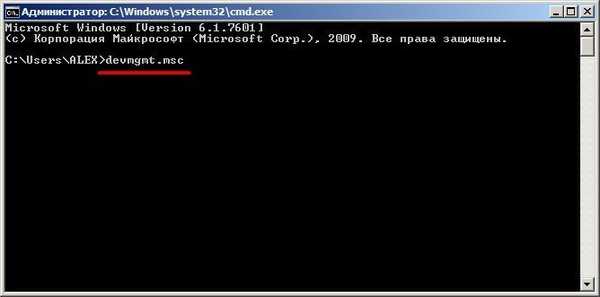
Po odstranění ovladače problému je třeba nainstalovat aktualizované ovladače, nejlépe převzaté z oficiálních webových stránek výrobců zařízení. Nebo naopak nainstalujte starý a stabilní ovladač.

Nyní se obrátíme na složitější otázku. Co dělat, když se na sekundu objeví modrá obrazovka a není možné přečíst jméno a kód chyby?
- Vezměte na vědomí, že pokud máte co do činění s počítačem někoho jiného, často se vám nezobrazí chybový kód, po zapnutí počítače a zmizení se na sekundu objeví modrá obrazovka. Protože ne každý zruší zaškrtnutí políčka Zakázat automatický restart v případě selhání systému. Nyní víte, co dělat, aby modrá obrazovka zůstala na monitoru a počítač se neprodleně restartoval, můžete si jej přečíst výše.
V této situaci se neváhejte zeptat na různých fórech a pamatujte si zvláště zajímavé případy. Pokud kód chyby znáte, ale nemůžete situaci vyřešit, promluvte si s lidmi, zeptejte se, které programy nebo ovladače byly nainstalovány jako poslední, než se objeví modrá obrazovka. Jaké jsou poslední kroky provedené s počítačem.
Co jiného můžete udělat, pokud vám Windows zobrazí modrou obrazovku? Vezměme zajímavý případ našeho čtenáře, zejména proto, že jsem musel podobný problém řešit velmi často.
- Aktuální opravy modré obrazovky pro Windows XP a Windows 7.
Počítač v práci se zhroutil, systém Windows 7 se pravidelně restartuje, obrazovka je modrá, na sekundu se objeví chyba, chybu nelze přečíst, i když by tomu tak nemělo, protože jsem zaškrtl zaškrtávací políčko Provést automatický restart (viz výše). V počítači je spousta důležitých dat, všechna se v počítači objevila za posledních několik hodin a vše na disku (C :), na ploše musíte získat vše všemi prostředky, a pak můžete obnovit výkon systému, například jednoduše obnovit to ze zálohy, která byla vytvořena včera v noci, ale pokud nic nepomůže.
První věc, kterou udělám, se pokusím přejít do Poradce při potížích, stisknu, když spustím F-8, myslím, že se pokusím Obnovit spuštění, nebo se mohu vrátit zpět pomocí bodu obnovy, ale Nouzový režim a Nouzový režim s podporou příkazového řádku, stejně jako režim VGA (možná grafická karta) vadný) k ničemu. Otevřel jsem systémovou jednotku, všechno nejsou prachové částice, změnil jsem RAM, pak grafickou kartu, nepomohlo to. Myslím, že mi dovolím zavést počítač z disku pro obnovení systému Windows 7 (mám vždy dva 32bitové a 64bitové disky), je možné, že se dostanu k obnovení systému.
Dobře, zaváděl jsem s hříchem na polovinu z disku pro obnovení systému Windows 7, ale nemohl jsem najít jediný systém

Vybírám obnovení systému, bez úspěchu
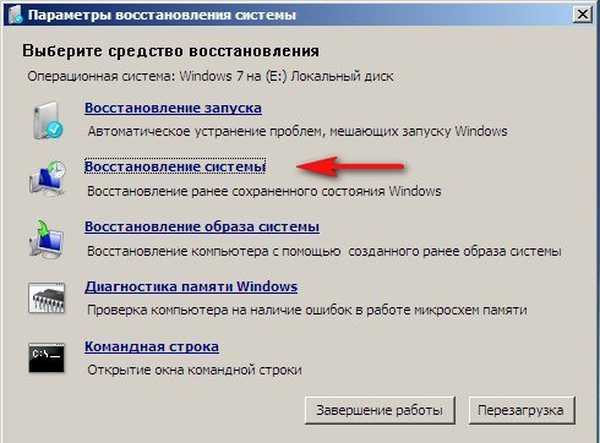
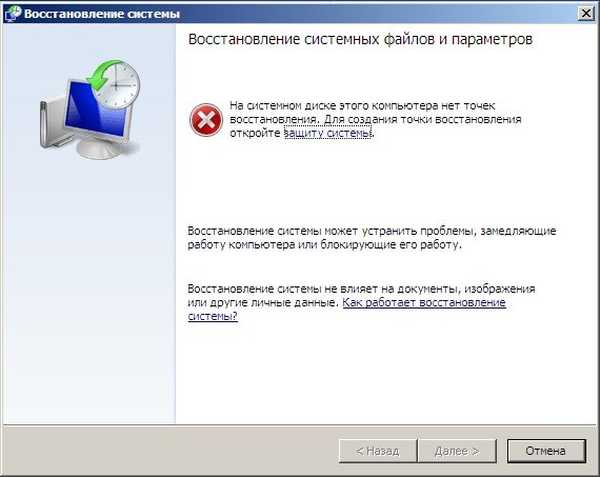
příkazový řádek
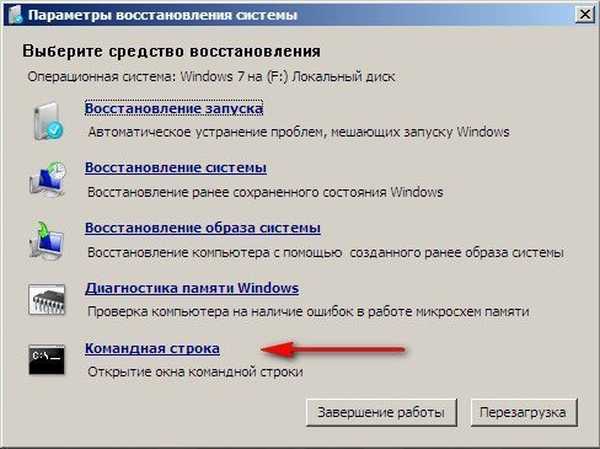
Píšeme Poznámkový blok, Poznámkový blok se otevře, pak se objeví Soubor a Otevřít, objeví se okno Počítač,
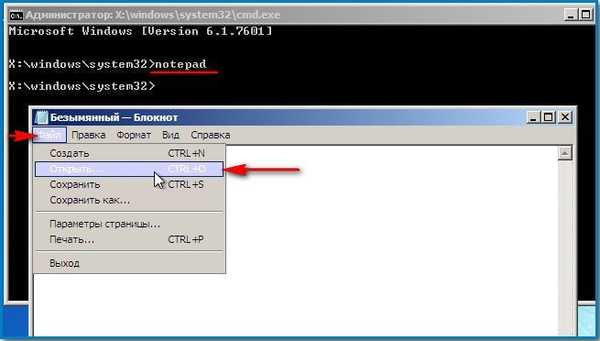
I otevřít, myslím, že teď půjdu na disk (C :) na plochu, zkopírujte potřebné soubory na USB flash disk a přeinstalovat systém, podívejte se, ale není tam žádný disk (C :). Existuje disk (D :), ale neexistuje žádný oddíl, na kterém je nainstalován Windows 7, což znamená, že na ploše nejsou potřeba žádné soubory C: \ Documents and Settings \ Username \ Desktop, no.
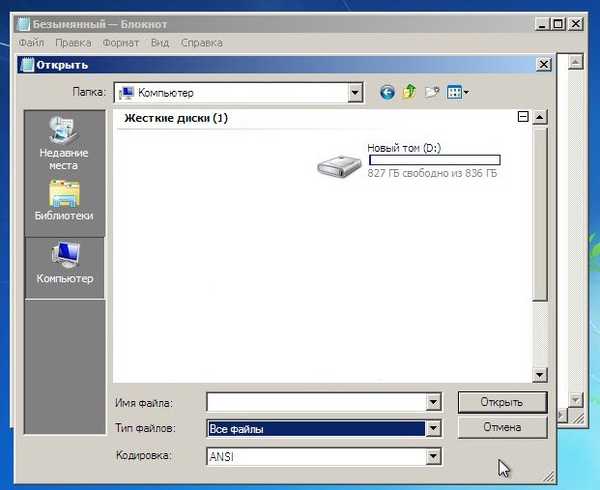
Zavedeno z jednoduchého Live CD a existuje totéž, není žádný disk (C :).
I boot do Acronis Disk Director 11, můj disk (C :) je viditelný a data na něm jsou neporušená, ale nic s nimi nelze udělat, během jakékoli operace s oddílem Acronis okamžitě dává chybu Systém souborů je poškozen!
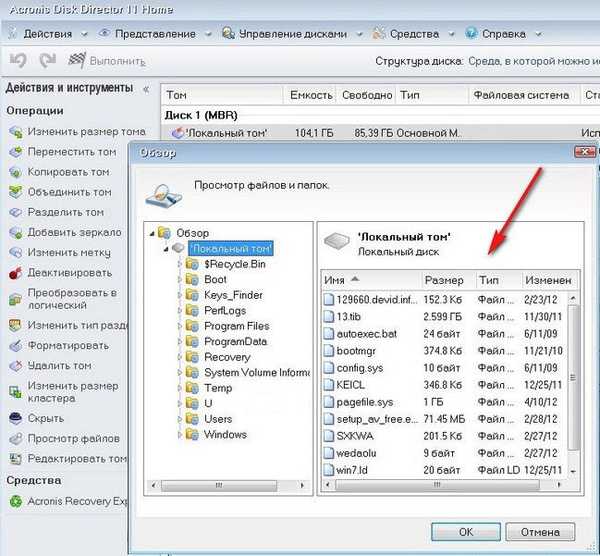
Nic dělat, jsem se rozhodl vyjmout pevný disk a připojit pevný disk k jinému počítači s nainstalovaným Windows 7.

Nástroj pro kontrolu pevného disku CHKDSK existujícího ve Windows 7 okamžitě zjistil problémový disk s poškozeným systémem souborů a začal jej kontrolovat na chyby v pěti fázích: kontrola souborů, kontrola indexů, kontrola popisovačů zabezpečení, kontrola dat v souborech a kontrola volného místa!
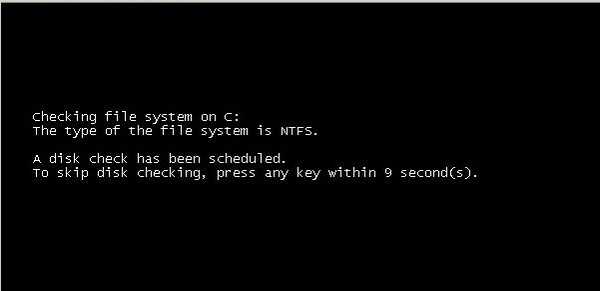
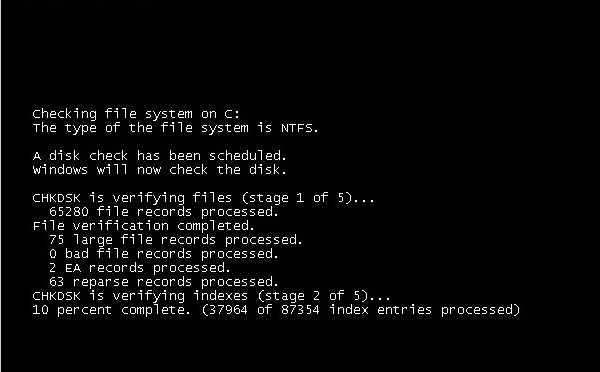
Musel jsem počkat tři hodiny, restartovat počítač a systém se bezpečně nabootuje. K dispozici je také chybějící část připojeného pevného disku. Obecně jsou přátelé první známkou toho, že pevný disk bude brzy bezcenný a měli by být zkontrolováni speciálními programy, jako je Victoria nebo HDDScan, pro špatné sektory a špatné bloky (špatné nebo špatné sektory). Pokud je pro použití takového pevného disku vše méně nebo méně úspěšné, v ideálním případě by mělo být zcela naformátováno a operační systém by měl být znovu nainstalován..
Přátelé, když se váš operační systém nespustí kvůli chybám na pevném disku, není nutné jej odebrat, abyste zkontrolovali nástroj Chkdsk, můžete spustit počítač z instalačního disku Windows 7 nebo z disku pro obnovení, poté vstoupit do prostředí pro obnovení, vyberte příkazový řádek a poté zadejte příkaz:
chkdsk c: / f, což znamená spustit kontrolu systémového disku (C :) s parametry / f - zkontroluje chyby systému souborů na disku a opraví je. Podrobnosti v našem článku: Program Chkdsk.
- Další příklad: jeden z mých starých přátel Sergei, dlouho hledající příčinu modré obrazovky na jednom počítači. Nově nainstalovaný operační systém s nativními ovladači nainstalovanými na všech zařízeních se po 5 až 10 minutách provozu jakékoli aktivní aplikace (například hry) přepnul na modrou obrazovku s chybou Stop: 0x00000019. Testy byly provedeny téměř na všech součástech, včetně testovacího programu Mem, úspěšně bylo testováno 512 MB RAM, což se nakonec ukázalo jako vina. Faktem je, že v počítači s relativně slabou konfigurací existovala výkonná gigabajtová grafická karta a RAM byla pouze 512 MB. Vyměnil lištu RAM 512 MB za 1 GB a modrá obrazovka se přestala zobrazovat, zatímco stará lišta RAM stále funguje na jiném počítači s integrovanou grafickou kartou.
- Moji přátelé koupili počítač, uběhly dva roky a během her se pravidelně objevovaly modré obrazovky. Rozhodli jsme se přeinstalovat systém. Přeinstalovat a začít instalovat ovladače na všech zařízeních, při instalaci ovladače na grafickou kartu, systém šel do modré obrazovky. Aktualizace ovladače na oficiálním webu nefungovala, problém byl vyřešen pouze výměnou grafické karty. Mimochodem, na jiném počítači se tato grafická karta chovala stejně..
- Stejný případ byl u síťové karty, která je vložena ve formě rozšiřující karty do slotu PCI. Prošli jsme všemi možnými a nemožnými ovladači, při instalaci ovladače Windows se zobrazila modrá obrazovka s chybou a okamžitě se restartoval, což zabraňovalo čtení názvu a kódu chyby. Síťová karta byla vyměněna a všechno začalo fungovat dobře.
- Někdy lidé hledají důvod pro modrou obrazovku na dlouhou dobu, přeinstalovat systém, ovladače a záležitost je banálním přehřátím procesoru, stojí za to odstranit boční stěnu systémové jednotky, podívat se na protiprachový kryt na chladiči procesoru a vše se vyjasní.
- Přetaktování procesoru, které také často způsobuje modrou obrazovku, je řešeno resetováním systému BIOS.
- Jakmile jsme byli přátelé, velmi mě požádali o záchranu systému Windows 7 z modré obrazovky, neomezili čas, dali mi celý den. Chybový kód nebyl nalezen, operační systém se neustále restartoval. Nejprve ze všeho, jen pro případ, že jsem vytvořil zálohu nefunkčního systému, jmenovitě systémového oddílu, disku (C :). Pokud selhání nevyřeší, nasadím zálohu a vrátím počítač zpět beze změn, možná někdo jiný uspěje.
Vyzkoušel jsem v tomto případě téměř všechno, co jsem v tomto případě mohl udělat, poslední věc, kterou jsem vyzkoušel, byl tento způsob - všechny soubory registru SAM, SEKURITY, SOFTWARE, DEFAULT, SYSTEM jsem nahradil ze složky C: \ Windows \ System32 \ config stejnými soubory ze složky C : \ Windows \ System32 \ config \ RegBack, v něm každých 10 dní Plánovač úloh vytvoří záložní kopii klíčů registru - i když máte zakázáno Obnovení systému a Windows 7 se úspěšně zavedl. Podrobné informace o tom, jak to implementovat, a mnohem zajímavější najdete v našem článku Jak odstranit banner.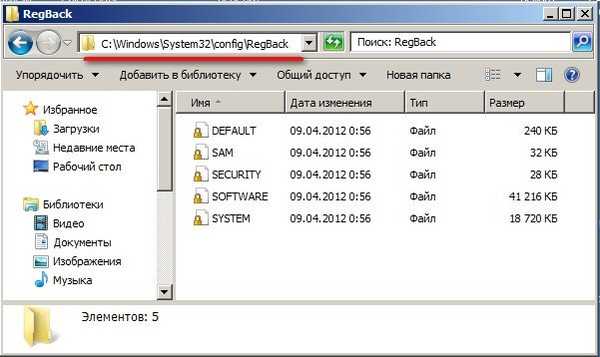
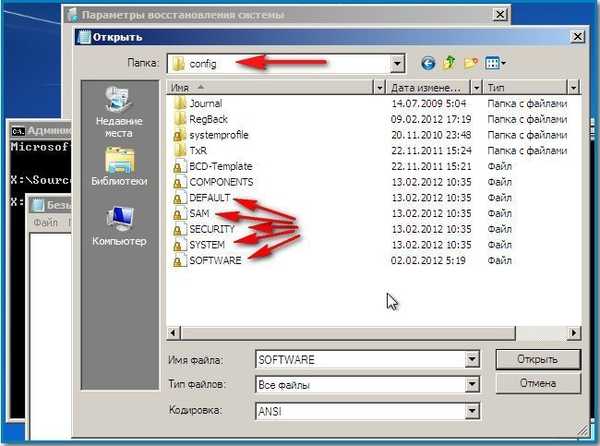 Přátelé, to, co chci na závěr říct: Pokud vám záleží na normálně fungujícím systému se všemi programy nainstalovanými za více než jeden den, nezanedbávejte zálohování počítače..
Přátelé, to, co chci na závěr říct: Pokud vám záleží na normálně fungujícím systému se všemi programy nainstalovanými za více než jeden den, nezanedbávejte zálohování počítače..
Značky článku: Windows 10 Windows 8.1 Systémové funkce Windows 7





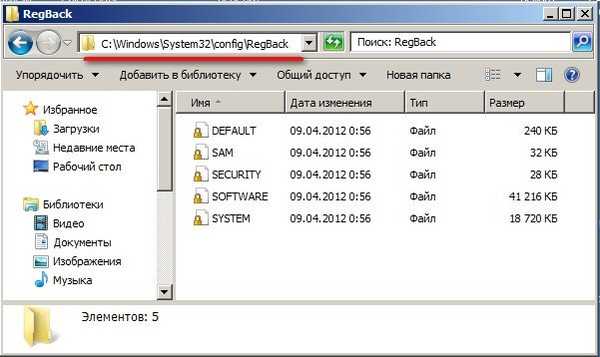
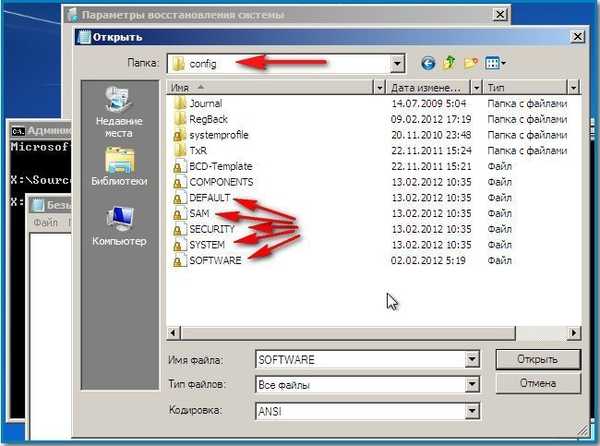 Přátelé, to, co chci na závěr říct: Pokud vám záleží na normálně fungujícím systému se všemi programy nainstalovanými za více než jeden den, nezanedbávejte zálohování počítače..
Přátelé, to, co chci na závěr říct: Pokud vám záleží na normálně fungujícím systému se všemi programy nainstalovanými za více než jeden den, nezanedbávejte zálohování počítače..






